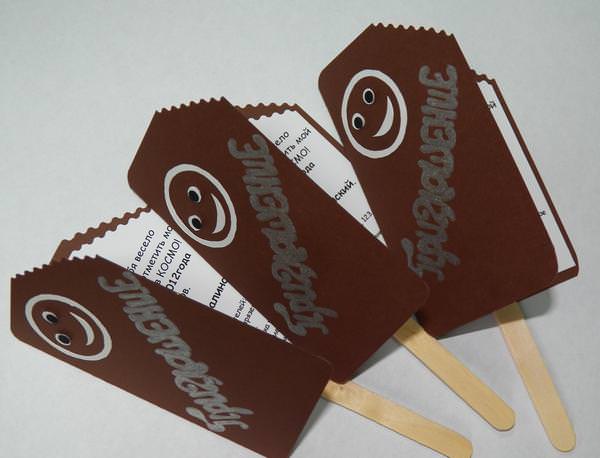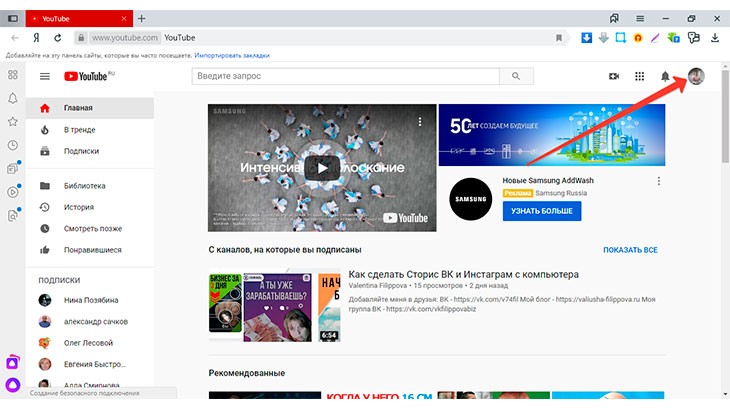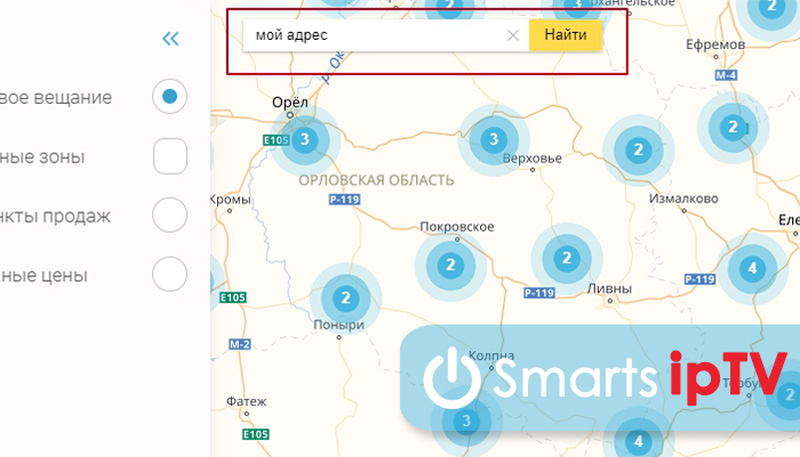Как сделать видеопоздравление своими руками
Содержание:
- Идеи для видеопоздравления
- Как сделать открытку в программе «ВидеоМОНТАЖ»
- Лучшая программа для создания видео ко дню рождения на Windows и Mac: Wondershare Filmora9
- Dance Party
- Как сделать видеопоздравление с днем рождения при помощи видеоредактора Wondershare Filmora9?
- 1. Откройте Filmora9, чтобы начать новый проект
- 2. Добавьте фото и видео в Wondershare Filmora9
- 3. Выберите конкретные элементы и фильтры
- 4. Выберите музыку из списка или добавьте свою собственную
- 5. Выполните предварительный просмотр видеопоздравления с днем рождения с музыкой
- 6. Сохраните и поделитесь видео с поздравлением с днем рождения, которое вы только что создали
- Пошаговое руководство “Как самому сделать музыкальную видео-открытку в программе Windows Movie Maker”
- Сервисы готовых открыток
- 7 идей для видео открытки
- Создаем видео-поздравление в ФотоШОУ PRO
- Magisto — программа для генерации видео из картинок
Идеи для видеопоздравления
Нет никаких правил, каким должно быть хорошее видеопоздравление – всё зависит исключительно от вашей фантазии и ресурсов, которыми вы располагаете. Вот подборка из нескольких идей, которые обычно срабатывают – и, конечно, примеры.
1. Коллективное поздравление
Этой идее уже, пожалуй, не один десяток лет, и она практически универсальна: такую видеооткрытку можно презентовать коллеге, начальнику, молодожёнам, сестре или бабушке. Главное – договориться со всеми участниками (рабочим коллективом, родственниками или друзьями) о том, чтобы каждый сказал несколько приятных слов на камеру и вовремя прислал вам запись. Или собрать всех в одном месте и снять видео централизованно – например, в форме интервью. Остаётся только слепить из этого клип, сдобрить его подходящей песней, украсить титрами и эффектами.
2. История жизни
Тут вам, скорее всего, понадобятся архивные фото и видео человека, которого вы поздравляете. Если у вас их нет – попробуйте договориться с членами его семьи, чтобы они вам их прислали. Дальше – самое весёлое: вам нужно не просто собрать слайд-шоу, а ещё и обыграть его интересными подписями, стикерами и эффектами. Лепите на фото различные посторонние объекты и добавляйте забавные подписи, которые придадут происходящему в кадре новый смысл – словом, экспериментируйте, и у вас получится действительно крутое и необычное видео.
3. Новостной сюжет
Во многих видеоредакторах есть шаблоны и заставки, с помощью которых можно сделать поздравление в стиле новостей на ТВ. Не забудьте про дресскод для ведущего и напишите сценарий в типичной журналистской подаче – посмотрите пару выпусков на любимом телеканале, чтобы набраться вдохновения. Альтернативный вариант – взять готовый выпуск теленовостей и вмонтировать видеоролик с именинником в экран студии, а ведущего переозвучить. Такая видеооткрытка наверняка понравится дочери, которая мечтает стать самой популярной телезвездой (почти у каждой девочки бывает такой период!). Впрочем, такую идею оценят и наши родители, которые до сих пор любят смотреть телевизор – вот, например, поздравление для мамы:
4. В стиле любимого кино или мультика
Ещё один способ сделать шуточное видеопоздравление – смонтировать нарезку из кадров фильма. Возьмите любимое кино виновника торжества или просто легендарную картинку вроде “Матрицы”, нарежьте оттуда кадров и сделайте праздничную переозвучку на свой вкус. Точно так же можно сделать мультяшное поздравление, если вместо кино взять творчество студий Pixar и Disney – это, пожалуй, лучший вариант для детей. Кстати, так можно поздравить и с Новым годом – особенно если подобрать кадры с участием Деда Мороза или Санта Клауса.
5. Стенд-ап
Если вы вполне уверены в своём умении держаться в кадре и при этом хорошо шутить, можете записать небольшой комедийный стенд-ап собственного сочинения. Пропишите себе сценарий по всем правилам драматургии: придумайте цепляющее начало, развитие сюжета и эффектную концовку. Например, можете вспомнить какое-то смешное воспоминание, которое вас связывает, или обыграть шутками историю вашей дружбы. Хороший подарок другу, брату или папе. Впрочем, можно презентовать такое и парню, и девушке на годовщину, если в вашей паре практикуется добрая ирония в отношении себя и друг друга.
6. Музыкальное поздравление
Если вы хорошо или хотя бы сносно поёте, то этот подарок тоже вполне универсальный. Особенно если вы проявите фантазию и слегка перепишете слова любимой песни вашего адресата, чтобы сделать их более персонализированными. Такое видео можно презентовать и любимому мужчине, и в подарок учителям на последний звонок, и на день рождения ребёнка.
7. Сам себе режиссёр
Если вашего вдохновения и энтузиазме хватит на целую короткометражку – почему бы и нет! Напишите сценарий, подговорите друзей участвовать в ваших съёмках – и творите. Будьте готовы к тому, что итоговый результат может отличаться от того, что вы изначально задумывали. Но это не значит, что адресат не оценит ваших стараний! А главное – вы сами получите массу удовольствия, пока всё это будете снимать. Только не увлекайтесь слишком сильно: пусть лучше ваше именное кино будет короткое – но зато от души и действительно классное.
Как сделать открытку в программе «ВидеоМОНТАЖ»
Придумали сценарий? Тогда пора переходить непосредственно к процессу создания видеооткрытки. Не волнуйтесь, даже если никогда не делали ничего подобного. С «ВидеоМОНТАЖОМ» у вас всё получится!
Шаг 1. Установка редактора
Скачайте дистрибутив «ВидеоМОНТАЖА» на свой ПК с нашего официального сайта. Процесс загрузки не займёт много времени, просто подождите несколько минут, после чего найдите скачанный файл и установите софт на компьютер. Запустите редактор, кликнув дважды по ярлыку «ВидеоМОНТАЖА» на рабочем столе.
Шаг 2. Добавление видеофайлов
В стартовом окне программы доступно несколько функций: создание нового проекта, продолжение работы в начатом ранее и создание открытки по готовым шаблонам. Последний вариант позволит всего за несколько минут сделать красивое видео поздравление на любой случай.
В программе можно сделать открытку по шаблону всего за 5 минут
Нажмите на кнопку «Видеооткрытка» и выберите подходящий ролик, который станет основой проекта. В качестве базовой видеодорожки может выступать специально записанный на камеру сценарий, удачный материал из семейного архива, съёмка праздника и многое другое.
Выберите видео для открытки
Шаг 3. Выбор шаблона
Программа для создания видеороликов «ВидеоМОНТАЖ» предлагает пользователям обширный каталог шаблонов открыток на любой случай. Чтобы получить красочное поздравление, достаточно просто выбрать подходящее оформление. Коллекция поделена на тематические категории, чтобы было проще в ней ориентироваться. Детские, праздничные, путешествия, романтические – найдите именно то, что нужно! Кликните по приглянувшемуся варианту и нажмите «Далее».
Выберите подходящий шаблон открытки
Шаг 4. Настройка видеооткрытки
Теперь следует довести заготовку до ума. Вы можете вручную отрегулировать расположение и размер видеоматериала: уменьшить, увеличить, растянуть или уместить в экран. Определившись, кликните «Далее».
Настройте положение видео
При необходимости, вы можете обрезать ролик. После перейдите в окно редактирования. Здесь можно придать открытке индивидуальности с помощью поздравительной надписи. Программа предлагает использовать готовые красочные стили текста (строгие, современные, витиеватые винтажные, шутливо-задорные), а также вручную настраивать шрифты и цвета. Можно дополнительно украсить надпись, добавив к буквам тень или обводку.
Сделайте трогательную подпись
Шаг 5. Добавление музыки
Финальный штрих работе привнесёт музыкальное сопровождение. Чтобы вставить в ролик аудиодорожку, необходимо нажать кнопку «Добавить музыку». Можно воспользоваться композицией из встроенной коллекции программы для монтажа видео или загрузить любимую песню с компьютера.
Создайте атмосферу, добавив музыку
Если в видеофайле уже был встроен звук, например, вы читали поздравление виновнику торжества, то музыку можно наложить, не замещая исходный текст. Для этого нужно проставить галочку в пункте «Наложить музыку на исходный звук видео». Теперь можно настроить громкость фоновой музыки, чтобы было хорошо слышно речь.
Шаг 6. Сохраните видеоклип
Открытка готова? Остался последний несложный этап: сохранение проекта в нужном формате. Вам будут доступны шесть вариантов, среди которых: запись клипа на DVD-диск, подготовка к проигрыванию на мобильных устройствах (смартфонах, планшетах) или загрузка на YouTube для онлайн-просмотра. Выберите нужный способ конвертации и подождите, пока произойдёт обработка.
Сохраните готовый проект
При помощи видеоредактора Wondershare Filmora9 вы можете создавать потрясающие видео ко дню рождения с фотографиями и музыкой невероятно легко. Wondershare Filmora9 позволяет добавлять собственную озвучку или фоновую музыку на тему дня рождения, загруженную с веб-сайта, или встроенную музыку из музыкальной библиотеки.
Вы также можете добавить в свои видеозаписи определенные спецэффекты и анимацию, а также текст, заголовки и переходы. Более того, вы можете найти некоторые специально разработанные бесплатные пакеты для дня рождения в магазине эффектов Filmora — Filmstock .
Wondershare Filmora9 позволяет с легкостью объединять видео ко дню рождения с фотографиями, снятыми на смартфон или видеокамеру. Кроме того, вы можете обрезать и вырезать ненужные части из снятых клипов, изменить скорость видео и аудио и добавить специально разработанный фильтр, наложения и переходы из встроенной библиотеки. Вы можете скачать Filmora9 сейчас и сделать видеопоздравление с днем рождения уже сегодня.
С подробной пошаговой инструкцией о том, как создать поздравительное видео ко дню рождения с фото и музыкой в Filmora 9, вы можете ознакомиться .
Dance Party
Время для вечеринки! Этот шаблон отлично подойдет, когда с Днем рождения вы поздравляете своего близкого друга и хотите сделать это весьма необычным способом. Также этот шаблон позволяет использовать лица всех близких людей, что позволяет собрать всю вашу дружескую компанию.
Основные особенности шаблона:
- интеграция с After Effects CS 4 и выше;
- работа в разрешении Full HD (1920X1080);
- длина видео составляет 1 м. 58 с;
- 5 мужских и 5 женских тел для всех ваших близких людей;
- 10 медиазаполнителей свободного пространства и 16 текстовых заполнителей;
- туториал по работе с шаблоном для новичков.
Шаблон Dance Party работает со старыми версиями AE вплоть до CS4. Для каждого из персонажей видео вы сможете составить особенное поздравление. Присутствует анимированный текст.
Однако следует учесть, что для корректной работы шаблона требуется установка плагинов CC Bender and CC Particle World, поскольку в видео используются особенные вспышки. В версии для студентов или демо-версии After Effects эти плагины могут отсутствовать.
Возможна интеграция с музыкальной композицией «BrightShining Love» и бесплатным шрифтом «Deibi».
Размер шаблона составляет 203 мегабайта.
03.
Если вы новичок в редактировании видео и хотите сделать видео ко дню рождения, которое будет выглядеть профессионально, Wondershare Filmora9 — это идеальное решение для быстрого создания подобного видео. В этой части мы покажем вам два способа создать видеопоздравление с днем рождения в Filmora9. Независимо от того, какой путь вы выберете, вы можете легко получить то, что хотите.
1. Откройте Filmora9, чтобы начать новый проект
После запуска Filmora9, нажмите «Новый проект», чтобы начать редактирование. Также вы можете открыть предыдущий проект, если у вас такой имеется. Что касается соотношения сторон видеопроекта, то вы можете настроить его после открытия файла. Если ваши фотографии сняты в портретном режиме 9:16 и вы будете показывать их на своем мобильном устройстве, вам следует выбрать 9:16 (Портретный). Но если вы хотите поделиться своим видеопоздравлением с днем рождения в Instagram, вы можете выбрать 1:1 (Instagram). Конечно, при желании вы также можете установить соотношение сторон экрана 16:9 или 4:3.
Чтобы быстро добавить медиафайлы, вы можете выбрать все свои фотографии и видео и перетащить их в окно импорта. После добавления их на временную шкалу, если вы хотите отрегулировать направление фотографии, дважды щелкните на фотографии и перетащите ползунок на «Повернуть влево» или «Повернуть вправо» на панели редактирования видео.
Нажмите «Ok», если вы удовлетворены результатом.
3. Выберите конкретные элементы и фильтры
Filmora9 предоставляет различные элементы и фильтры для видео ко дню рождения. Вы можете выбрать из Эмоджи, Простой, Значки, Любовь, Путешествия, Фигуры и так далее. Выберите один фильтр или элемент и нажмите кнопку «Воспроизвести»» в правом окне, чтобы просмотреть эффект темы.
Если вы удовлетворены эффектом, тогда нажмите «OK», чтобы перейти к выбору музыки для своего поздравительного видео.
4. Выберите музыку из списка или добавьте свою собственную
В окне выбора аудио, выберите предложенный трек, а затем нажмите на кнопку воспроизведения, чтобы прослушать песню. В настоящее время в Wondershare Filmora9 встроено более 50 музыкальных дорожек (последняя версия Filmora 9). Вы можете использовать встроенную музыку или добавить свою собственную музыку, нажав на значок «Музыка».
Выберите свой любимый трек и затем нажмите «OK», чтобы просмотреть видео с музыкой.
5. Выполните предварительный просмотр видеопоздравления с днем рождения с музыкой
В окне предварительного просмотра нажмите на кнопку «Воспроизвести», чтобы проверить все ли в порядке с видео.
В видео есть несколько заголовков и текстов, но вы также можете настроить свое собственное поздравление с днем рождения. Просто перейдите на вкладку «Заголовки» вверху и выберите понравившийся заголовок.
Если вам все еще не нравится результат, вы можете поменять музыку, фильтр, добавить или удалить фото со своего поздравительного видео. Как только вы будете удовлетворены тем, что вы видите во время предварительного просмотра, нажмите «ЭКСПОРТИРОВАТЬ», чтобы сохранить видео.
6. Сохраните и поделитесь видео с поздравлением с днем рождения, которое вы только что создали
Вы можете сохранить свое видеопоздравление в нескольких форматах или сохранить его на своем мобильном устройстве для дальнейшего использования. Вы также можете поделиться им на YouTube и Vimeo со своими друзьями и пожелать им счастливого дня рождения. После выбора правильного пути сохранения нажмите «Экспортировать», чтобы продолжить.
Примечание: Если вы хотите сделать забавное слайд-шоу к ДР с музыкой, вы можете ознакомиться с нашим пошаговым руководством о том, как сделать видеослайд-шоу с поздравлением с днем рождения при помощи Filmora9.
Вывод
Как видите, создать видеоролик с поздравлением с днем рождения в Filmora9 можно очень легко и быстро, потому что программа сама показывает вам все, что вам нужно сделать, шаг за шагом. Но если вы хотите добавить больше видеоэффектов к вашему видео, вам нужно будет использовать более сложные параметры.
Чтобы узнать больше о функциях, которыми вы можете воспользоваться в Wondershare Filmora9 при создании видеопоздравления с днем рождения, ознакомьтесь с видеоруководством ниже. А также для начала просто скачайте программу!
Liza Brown
Liza Brown является писателем и любителем всего видео.
Подписаться на @Liza Brown
Пошаговое руководство “Как самому сделать музыкальную видео-открытку в программе Windows Movie Maker”
Шаг 1. Выбираем песню, подходящую к празднику. Например, ко дню рождения женщины можно взять песню Николая Баскова “День рождения”. Существует множество сайтов, на которых можно прослушать мелодию и затем ее скачать. Много песен можно найти на сайте musvid.net.
Шаг 2. Находим фото или картинки на нужную тему. Очень хорошо смотрятся анимационные открытки (формата GIF). Достаточно набрать в поиске: “анимационные открытки скачать” и выбирайте открытки на любой вкус и цвет.
Шаг 3. Открываем программу для создания нашей будущей видео-открытки.
Я использовала программу Windows Movie Maker (у многих пользователей Windows Vista она установлена по умолчанию: Пуск – Все программы – Windows Movie Maker).
Для тех, кто не нашел у себя этой программы, можно бесплатно скачать новую версию, которая называется Windows Live Movie Maker, с сайта explore.live.com. В этой программе больше функций и новый интерфейс. При установке не забудьте указать галочкой, что вам нужна только эта программа (Киностудия Windows Live). Весь установочный комплект Windows Live содержит несколько программ, часть из которых вам скорее всего не понадобится (например, редактор блогов), а места на диске займет много.
Дальнейшие указания относятся к Windows Movie Maker, хотя общий принцип создания видеоклипа один и тот же в обеих программах.
- Нажимаем на кнопку Импорт мультимедиа в верхнем левом углу и в открывшемся диалоговом окне выбираем все нужные нам картинки и аудиофайл. Выбранные файлы загрузятся в отдельную папку и будут видны в средней части окна программы.
- Убедитесь, что окно программы находится в режиме Шкала времени. (Название режима написано в левом нижнем углу). Если установлен режим раскадровки, то меняем его: меню Вид – Шкала времени.
- Кликаем на значке аудиофайла и удерживая левой кнопкой мыши, тащим его в нижнюю часть окна в начало полосы Звук или музыка.
- По очереди перетаскиваем файлы картинок на полосу Видео в нужной последовательности.
По умолчанию длительность каждого кадра 5 секунд. Для изменения этого значения кликните на нужной картинке и когда появится красная стрелка, передвиньте границы кадра вправо или влево. - По желанию добавляем эффекты для некоторых кадров. Для этого идем в меню Сервис – Эффекты (либо нажимаем в левой части экрана кнопку “Эффекты”). Значки эффектов появятся в центре экрана, можно просмотреть эффект в окошке справа, для этого нужно нажать кнопку “Воспроизвести”. Чтобы добавить эффект, нажмите на значок выбранного эффекта и перетащите его с нажатой левой кнопкой мыши на нужный кадр. Также можно кликнуть на картинке, нажать правую кнопку мыши и выбрать в меню “Эффекты”.
- Переходим в режим Раскадровка и добавляем переходы между кадрами. Для этого в меню в левой части экрана нажимаем кнопку “Переходы” (либо аналогично меню Сервис – Переходы). Перетаскиваем значок нужного перехода на маленький пустой значок между выбранными кадрами картинок.
- По желанию добавляем титры в начале клипа, в конце или на выбранных кадрах. (Меню Сервис – Названия и титры).
- Смотрим, что получилось, и при необходимости редактируем клип – вставляем или удаляем картинки, меняем их местами, уменьшаем или увеличиваем время для определенного кадра. Переключаться из режима Раскадровка в режим Шкала времени и обратно можно при помощи сочетания клавиш Ctrl+T.
- Если нас все устраивает, записываем видео. Для этого идем в меню Файл – Опубликовать фильм. Видео будет записано в формате WMV.
Для того, чтобы поделиться полученным видеоклипом, необходимо зарегистрироваться на одном из видеохостингов, например, на YouTube.com или http://video.yandex.ru и закачать туда свое видео. После закачки будет дана ссылка на ваше поздравление, ее-то вы и пошлете имениннику или всем желающим. Также можно разместить видеоклип в соц. сетях, например, ВКонтакте или Моем мире.
А это видео – моя первая открытка, которую я сделала ко дню рождения подруги на ту самую песню Н. Баскова “День рождения”.
Еще одно поздравление для подруги на песню Coupe & Anilasor “День рождения”:
Итак, дерзайте, творите! На самом деле, это увлекательное занятие – придумывать поздравление для близкого человека.
Сервисы готовых открыток
- Invitizer — здесь вы можете выбрать готовую открытку к 8 марта. Вам нужно лишь подписать её. Напишите теплые или шуточные поздравления, укажите отправителя и адресата. Открытка появляется из конверта, раскрывается и адресат читает ваши поздравления. Открытка доставляется по email.
- Segoodme — простой и функциональный конструктор открыток. Выберите рубрику шаблонов открыток «8 марта». Напишите своё поздравление. Вы можете сохранить в каталоге открыток сервиса, получить ссылку и отправить её по Whatsapp, viber, vk, одноклассникам, электронной почте и другим удобным для вас способом. Для этого нужна регистрация. Без регистрации вы можете сохранить в виде gif анимации на компьютер или телефон, в виде видео формата webm или в виде PNG.
- Viptalisman — простой генератор поздравительных открыток. Для того, чтобы сервис работал, необходимо установить или включить flash плеер. Вставьте фото в рамку, напишите поздравления и сохраните на компьютер.
- Pro100tak Яркие шаблоны открыток вы найдете на этом сервисе. Добавить текст, фото, музыку вы сможете в редакторе. Не работает в мобильных, на компьютере необходимо включить flash плеер.
- Livecard — интересный вариант создания виртуальных музыкальных открыток, а также открыток с вашим голосом реализован на сайте живых открыток. Выбирайте открытку из каталога или загружайте свою (найденную в интернете), выбирайте фон, добавляйте текст, музыку или своё аудио поздравление. Генерируется веб-страница, ссылку на которую вы разошлете любым удобным для вас способом. Легко создавать на мобильном! Поэтому отправить оригинальное поздравление не составит труда. Время хранения открытки неограниченно. За 5 кликов у меня получилось:
7 идей для видео открытки
Чтобы сделать видео поздравление с днем рождения своими руками, сначала нужно определиться с идеей. Проявите воображение, главное – постарайтесь сделать ролик как можно более личным. Если с креативом у вас не ладится, предлагаем несколько задумок.
Обыграйте любимый фильм/мультик
Самый креативный способ поздравить кого-либо через видео – обработать любимое кино. Вы можете воспроизвести в ролике целые сцены из фильма или просто использовать основные цитаты главного героя, переложив их на поздравление.
Посмотрите, как эту идею реализовали в видеопоздравлении с кадрами из мультика «Маша и Медведь»:
https://youtube.com/watch?v=0oRXDi0iIQs%2520
Создайте клип «Топ-5»
Создайте забавный короткий клип со списком-рейтингом. Используйте отличительные черты характера именинника, его любимые вещи или список знаменательных событий. Можно пойти от обратного и создать забавный рейтинг всего, что его/ее раздражает.
Поздравление от домашних питомцев
С развитием технологий все подвластно, в том числе заставить говорить домашних питомцев. Если у виновника торжества есть любимая кошечка или собака, заснимите их на пленку и создайте оригинальное поздравление от их имени. В этом нет ничего сложного, нужно заснять, как мяучит кот или гавкает собака, а потом наложить озвучку в видеоредакторе.
Блогер поздравила своих подписчиков с Новым Годом, озвучив своего питомца. Получилось очень оригинально!
https://youtube.com/watch?v=sdMye2e7gOE%2520
Исполните песню
Если родственники и друзья не перестают хвалить вас в караоке, рискните записать на пленку музыкальное поздравление. Необязательно придумывать песню с полного нуля – возьмите любимую композицию именинника и напишите свой текст на этот мотив.
Возьмите интервью у друзей, родных и коллег
Попросите знакомых и родных поделиться на камеру своими воспоминаниями, забавными или трогательными моментами и пожеланиями. Пусть они перечислят черты характера, делающие виновника торжества уникальным в своем роде. Такой формат особенно подойдет для профессионального праздника, например, дня учителя.
Ведущий на свадьбе снял шуточное интервью с гостями и порадовал молодоженов. Вы можете очень легко повторить этот приём в своем видео поздравлении – получится весело!
https://youtube.com/watch?v=EDcV5der8dc%2520
Создайте «звездное» видеопоздравление
Совсем не нужно приглашать звезд! Нарежьте отрывки фильмов, клипов, интервью знаменитостей, подбирая отрывки и фразы, которые подойдут для данного случая. После этого склейте фрагменты в программе для создания видео поздравления.
Снимите байопик
Байопик – это биография в формате видео. Снимите видеофильм, в котором будет показана история жизни виновника торжества. Создайте таким образом индивидуальный портрет именинника. Если вы поздравляете пару, то снимите историю их встречи и последующих отношений.
Создаем видео-поздравление в ФотоШОУ PRO
Выбрали идею и подготовили весь необходимый материал? Переходим к монтажу!
Шаг 1. Добавьте материалы
Запустите программу для создания видео поздравления и добавьте на таймлайн фотографии и видеозаписи, из которых будет состоять ваше поздравление.
Чтобы открытка смотрелась более солидной и завершённой, добавьте в начало и конец заставку для видео. В редакторе вы найдёте более 30 готовых вариантов привлекательных титров и заставок, которые можно использовать в своём проекте. Каждый из них можно редактировать, делая по-настоящему личным и уникальным.
Добавьте материалы для работы на шкалу слайдов
Шаг 2. Выберите переходы
Чтобы снимки гармонично сменяли друг друга на экране, обязательно установите красивые переходы. Программа для монтажа слайдов предлагает на выбор сотни вариантов классических, 3D, градиентных, современных переходов. Используйте их при создании открытки! Применяйте к снимкам одинаковую анимацию или сделайте смену кадров разнообразной, выбрав переходы для каждого кадра.
Установите между слайдами красивые переходы
Шаг 3. Настройте анимацию
Удержать внимание зрителя поможет анимация. Используйте эффекты из коллекции программы для оживления снимков! Перетащите понравившийся стиль на слайд и тут же оцените преображение в плеере
В каталоге программы вы найдете сотни ярких эффектов
При желании загляните в редактор слайда. Здесь вы можете добавить дополнительные слои и настроить их движение по экрану. Также в вашем распоряжении будет каталог спецэффектов. Добавляйте на слайд снежинки, листья, фейерверки, искры, звездопад и другие элементы и настраивайте их.
Добавляйте на слайды необычные свечения и детально настраивайте их
Шаг 4. Озвучьте поздравление
Завершающий штрих в создании любого слайд-шоу — добавление музыки. В основном рабочем окне перейдите во вкладку «Музыка». Здесь вы можете обратиться к предусмотренной в программе коллекции мелодий или же указать путь к песне на ПК, которую хотите использовать в качестве фоновой музыки. Также вы можете озвучить проект самостоятельно голосовыми комментариями.
Выберите для слайд-шоу фоновую музыку из каталога программы или с ПК
Чтобы довести видео поздравление с музыкой до идеала, стоит отредактировать добавленную аудиодорожку. Нажмите кнопку «Громкость и эффекты», чтобы откалибровать уровень звука и настроить появление и затухание. Кликнув по значку с ножницами можно обрезать аудио до нужного размера.
Шаг 5. Сохраните видео
Сохраните готовое поздравление удобным способом
Теперь вы знаете, как создать поздравление в программе ФотоШОУ PRO. Попробуйте прямо сейчас! Запустите редактор и приступайте к творчеству.
Magisto — программа для генерации видео из картинок
Программа Magisto позволяет создавать и обрабатывать музыкальные слайд-шоу на устройствах с системами iOS и Android как онлайн, так и оффлайн.
Она поддерживает такие важные базовые функции, как:
- переход;
- распознавание лиц;
- наложение фильтров;
- автоматическая стабилизация.
С помощью Magisto можно не только сделать видео из музыки с фото, но и собрать воедино разрозненные ролики. Как и в случае с Google Photo, искусственный интеллект легко создаст собственный сценарий для вашего проекта. Технология Emotion Sense Technology определяет ключевые сцены по наличию крупных планов, движущихся объектов, диалогов.
Логотип Magisto
Освоить интерфейс Magisto очень просто. Опция «Family Sharing» дает возможность использовать одну и ту же версию программы шести людям сразу. Однако, хотя приложение позиционирует себя как «бесплатное», для получения приличного результата потребуется заплатить.